Ngoài những phần mềm chỉnh sửa PDF quen thuộc, người dùng còn có thêm nhiều lựa chọn là các trang web chỉnh sửa PDF trực tuyến. Những trang web chỉnh sửa PDF trực tuyến cung cấp tới người dùng rất nhiều tùy chọn chỉnh sửa, thay đổi lại nội dung PDF cũng như ghép hay tách, giảm dung lượng của tập tin PDF. Bài viết dưới đây sẽ hướng dẫn bạn đọc cách dùng Sejda chỉnh sửa tập tin PDF trực tuyến.
Hướng dẫn chỉnh sửa PDF trực tuyến
Bước 1:
Người dùng truy cập vào trang chủ của Sejda theo link dưới đây.
https://www.sejda.com/Tại giao diện này người dùng sẽ nhìn thấy tùy chọn chỉnh sửa nội dung PDF trước tiên. Nếu bạn muốn chọn công cụ khác thì kéo xuống bên dưới và sẽ thấy hơn 30 công cụ chỉnh sửa PDF.
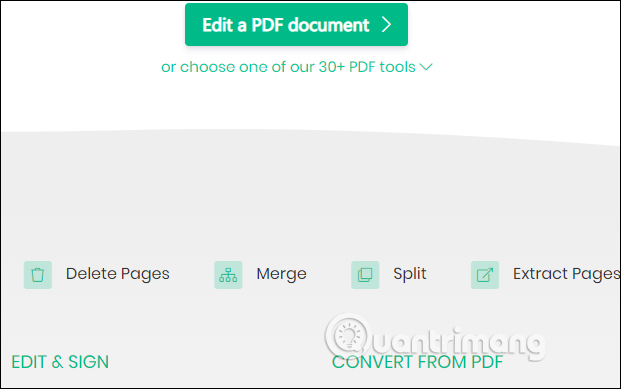
Bước 2:
Tiếp đến chuyển sang giao diện mới chúng ta nhấn Upload PDF file để tải file PDF muốn chỉnh sửa. Ngoài ra người dùng cũng có lựa chọn tải file PDF từ những dịch vụ lưu trữ khác như Dropbox, OneDrive, Google Drive hay qua URL.
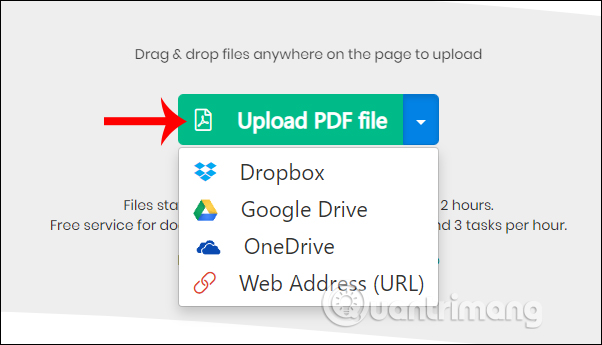
Bước 3:
Chuyển vào giao diện chỉnh sửa nội dung video. Tại đây bạn có thể xóa hoặc thêm những nội dung khác. Khi click vào nội dung sẽ hiển thị thêm thanh tùy chỉnh nội dung như hình dưới đây.
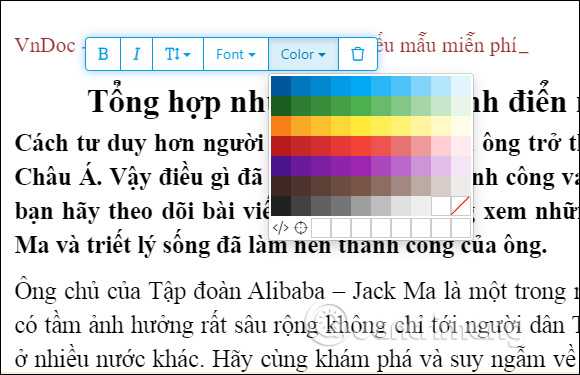
Bước 4:
Ở phía trên cùng có thanh tùy chọn để thêm các nội dung khác vào file PDF, như thêm hình ảnh, chữ ký, hình khối,...
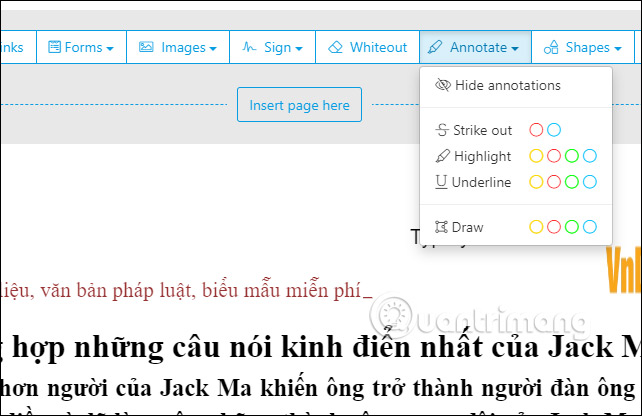
Bước 5:
Để thêm trang PDF mới vào file PDF chúng ta nhấn vào Insert page. Khi đó hiển thị trang trắng mới để chúng ta chèn nội dung vào file PDF.
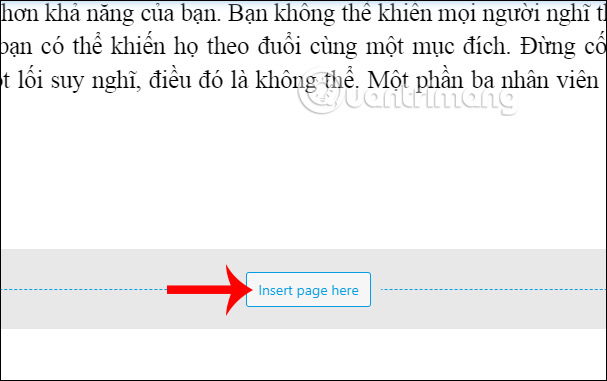
Nếu muốn xóa trang PDF nào thì nhấn vào trang đó và chọn biểu tượng thùng rác tại thanh ngoài cùng bên phải.
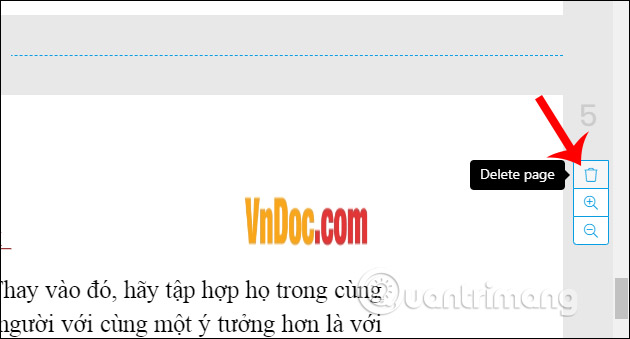
Bước 6:
Mọi thay đổi khi đã thực hiện xong thì nhấn Apply changes để lưu lại. Cuối cùng bạn chỉ cần nhấn biểu tượng download để tải file PDF mới, hoặc tải lên các dịch vụ lưu trữ khác.
Những mục chỉnh sửa khác chúng ta thực hiện như hướng dẫn trên và cũng lưu lại file PDF mới.
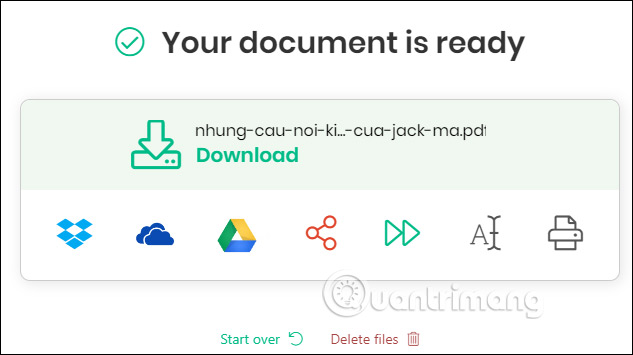
Xem thêm:
- Hướng dẫn chỉnh sửa tài liệu PDF trực tuyến miễn phí
- Cách dùng DeftPDF chỉnh sửa PDF online
- Cách chỉnh sửa file PDF trực tuyến trên LightPDF
- Cách chỉnh sửa file PDF bằng FormSwift trực tuyến
Chúc các bạn thực hiện thành công!
 Công nghệ
Công nghệ  AI
AI  Windows
Windows  iPhone
iPhone  Android
Android  Học IT
Học IT  Download
Download  Tiện ích
Tiện ích  Khoa học
Khoa học  Game
Game  Làng CN
Làng CN  Ứng dụng
Ứng dụng 

















 Linux
Linux  Đồng hồ thông minh
Đồng hồ thông minh  macOS
macOS  Chụp ảnh - Quay phim
Chụp ảnh - Quay phim  Thủ thuật SEO
Thủ thuật SEO  Phần cứng
Phần cứng  Kiến thức cơ bản
Kiến thức cơ bản  Lập trình
Lập trình  Dịch vụ công trực tuyến
Dịch vụ công trực tuyến  Dịch vụ nhà mạng
Dịch vụ nhà mạng  Quiz công nghệ
Quiz công nghệ  Microsoft Word 2016
Microsoft Word 2016  Microsoft Word 2013
Microsoft Word 2013  Microsoft Word 2007
Microsoft Word 2007  Microsoft Excel 2019
Microsoft Excel 2019  Microsoft Excel 2016
Microsoft Excel 2016  Microsoft PowerPoint 2019
Microsoft PowerPoint 2019  Google Sheets
Google Sheets  Học Photoshop
Học Photoshop  Lập trình Scratch
Lập trình Scratch  Bootstrap
Bootstrap  Năng suất
Năng suất  Game - Trò chơi
Game - Trò chơi  Hệ thống
Hệ thống  Thiết kế & Đồ họa
Thiết kế & Đồ họa  Internet
Internet  Bảo mật, Antivirus
Bảo mật, Antivirus  Doanh nghiệp
Doanh nghiệp  Ảnh & Video
Ảnh & Video  Giải trí & Âm nhạc
Giải trí & Âm nhạc  Mạng xã hội
Mạng xã hội  Lập trình
Lập trình  Giáo dục - Học tập
Giáo dục - Học tập  Lối sống
Lối sống  Tài chính & Mua sắm
Tài chính & Mua sắm  AI Trí tuệ nhân tạo
AI Trí tuệ nhân tạo  ChatGPT
ChatGPT  Gemini
Gemini  Điện máy
Điện máy  Tivi
Tivi  Tủ lạnh
Tủ lạnh  Điều hòa
Điều hòa  Máy giặt
Máy giặt  Cuộc sống
Cuộc sống  TOP
TOP  Kỹ năng
Kỹ năng  Món ngon mỗi ngày
Món ngon mỗi ngày  Nuôi dạy con
Nuôi dạy con  Mẹo vặt
Mẹo vặt  Phim ảnh, Truyện
Phim ảnh, Truyện  Làm đẹp
Làm đẹp  DIY - Handmade
DIY - Handmade  Du lịch
Du lịch  Quà tặng
Quà tặng  Giải trí
Giải trí  Là gì?
Là gì?  Nhà đẹp
Nhà đẹp  Giáng sinh - Noel
Giáng sinh - Noel  Hướng dẫn
Hướng dẫn  Ô tô, Xe máy
Ô tô, Xe máy  Tấn công mạng
Tấn công mạng  Chuyện công nghệ
Chuyện công nghệ  Công nghệ mới
Công nghệ mới  Trí tuệ Thiên tài
Trí tuệ Thiên tài